Il est parfois possible que, soudainement et sans avertissement, notre équipement commence à mal fonctionner. En général, bon nombre de ces problèmes peuvent être résolus de manière très simple, et c'est pourquoi nous allons aujourd'hui apprendre à restaurer Windows 8, pour lequel nous suivrons une série de recommandations avec lesquelles nous garantirons la sécurité de nos fichiers.

Contenu de l'article
Le processus de restauration de Windows 8
La restauration de Windows 8 vise à éliminer certains des problèmes les plus courants pouvant survenir sur un ordinateur. Ces problèmes sont généralement basés sur de petites erreurs telles que des éléments de registre qui tombent en panne, des fichiers qui ne fonctionnent plus correctement, et bien plus encore.
Le fait est que grâce à la restauration du système Windows 8, bon nombre de ces problèmes peuvent être résolus très facilement et rapidement.
Comment répondre aux problèmes de fonctionnement de Windows 8
De toute évidence, l'un des moyens les plus rapides de résoudre les problèmes est de formater et réinstaller Windows 8, un processus de plus en plus facile à réaliser depuis chez soi sans avoir besoin de trop de connaissances. Bien entendu, dans ce cas, il sera essentiel que nous disposions d'un DVD avec système d'exploitation installé.
Mais on peut aussi procéder à effectuer une restauration, même si en ce sens il est important de garder à l'esprit qu'il est essentiel créer des points de restauration.
Créer un point de restauration
Tout d'abord, ce que nous allons faire, c'est accéder au Panneau de commande et dans la barre de recherche dans le coin supérieur gauche de la fenêtre qui apparaît, nous saisirons le texte «restaurer ».
Parmi les options qui apparaîtront, cliquez sur "Créer un point de restauration ».
Dans ce cas, nous allons sélectionner le lecteur sur lequel nous voulons créer le point de restauration et enfin cliquer sur le bouton «créer» qui apparaît en bas de la fenêtre.
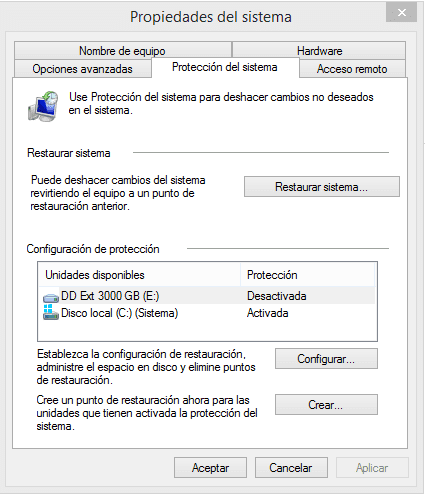
Ici, nous choisissons un nom et dans quelques minutes nous aurons créé notre point.
Il est important de garder à l'esprit que Windows 8 crée automatiquement une série de points de restauration afin de garantir une sécurité maximale. Cet aspect peut également être modifié, mais dans tous les cas, si nous avons des problèmes, nous pouvons toujours recourir au restauration windows 8 pour que tout redevienne normal.
Restaurar Windows 8
Ce fichier que nous avons créé nous sera très utile pour pouvoir restaurer Windows 8 si nécessaire.
Si, par exemple, nous commençons à remarquer que notre ordinateur ne fonctionne pas bien du tout ou est même un peu plus lent qu'il ne le devrait, nous allons répéter tout le processus que nous avons mentionné ci-dessus jusqu'à atteindre la même fenêtre où nous avons effectué le point de restauration.
Cependant, dans ce cas, nous allons cliquer sur le bouton "Restauration du système…». Ici, une nouvelle fenêtre apparaîtra dans laquelle nous devrons choisir le point de restauration que nous voulons créer.
Une fois sélectionné, il ne nous restera plus qu'à suivre le processus et en quelques minutes tout fonctionnera à nouveau parfaitement.
Étudiant en génie industriel et amoureux de l'écriture et de la technologie, je participe depuis plusieurs années à diverses pages dans le but de toujours me tenir informé des dernières tendances et d'apporter mon grain de sable dans cet immense réseau de diffusion que l'on connaît sous le nom d'Internet.





